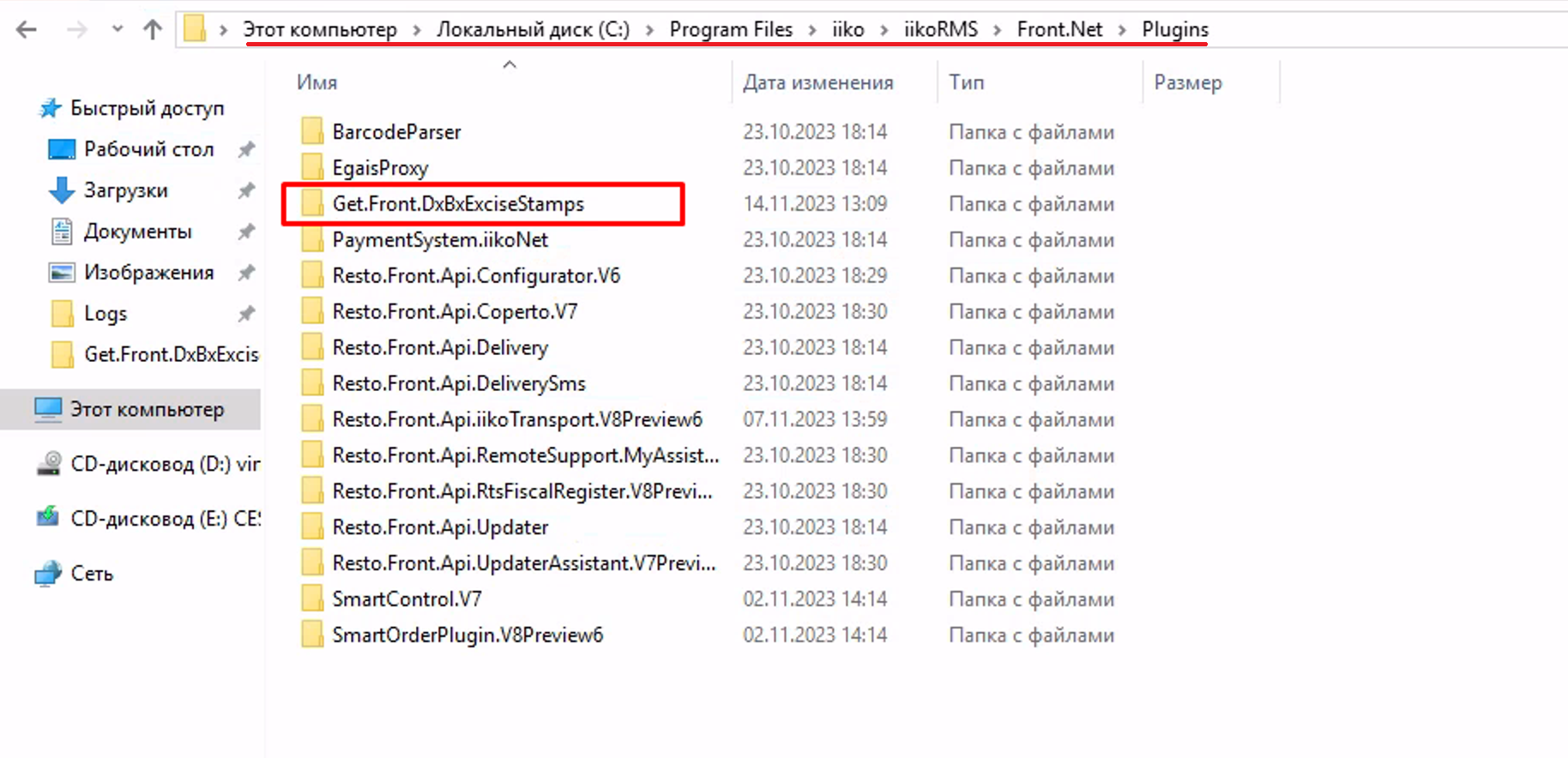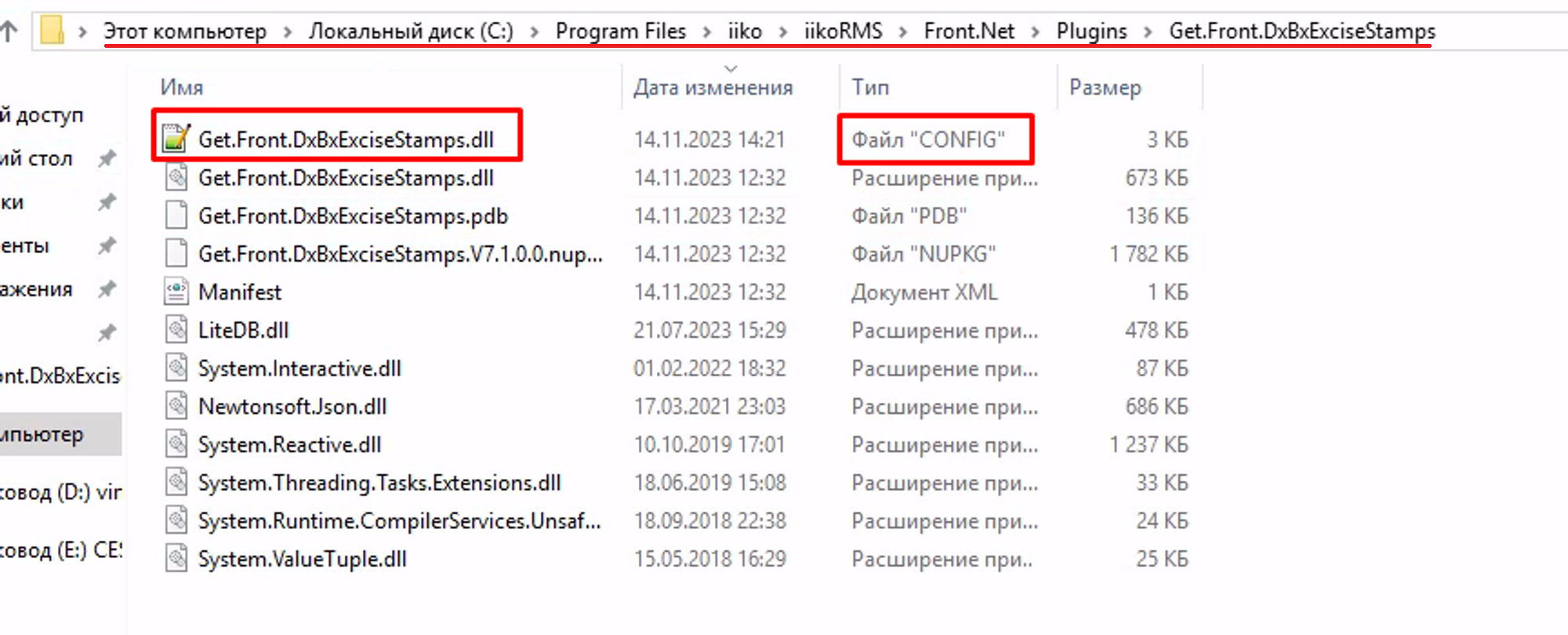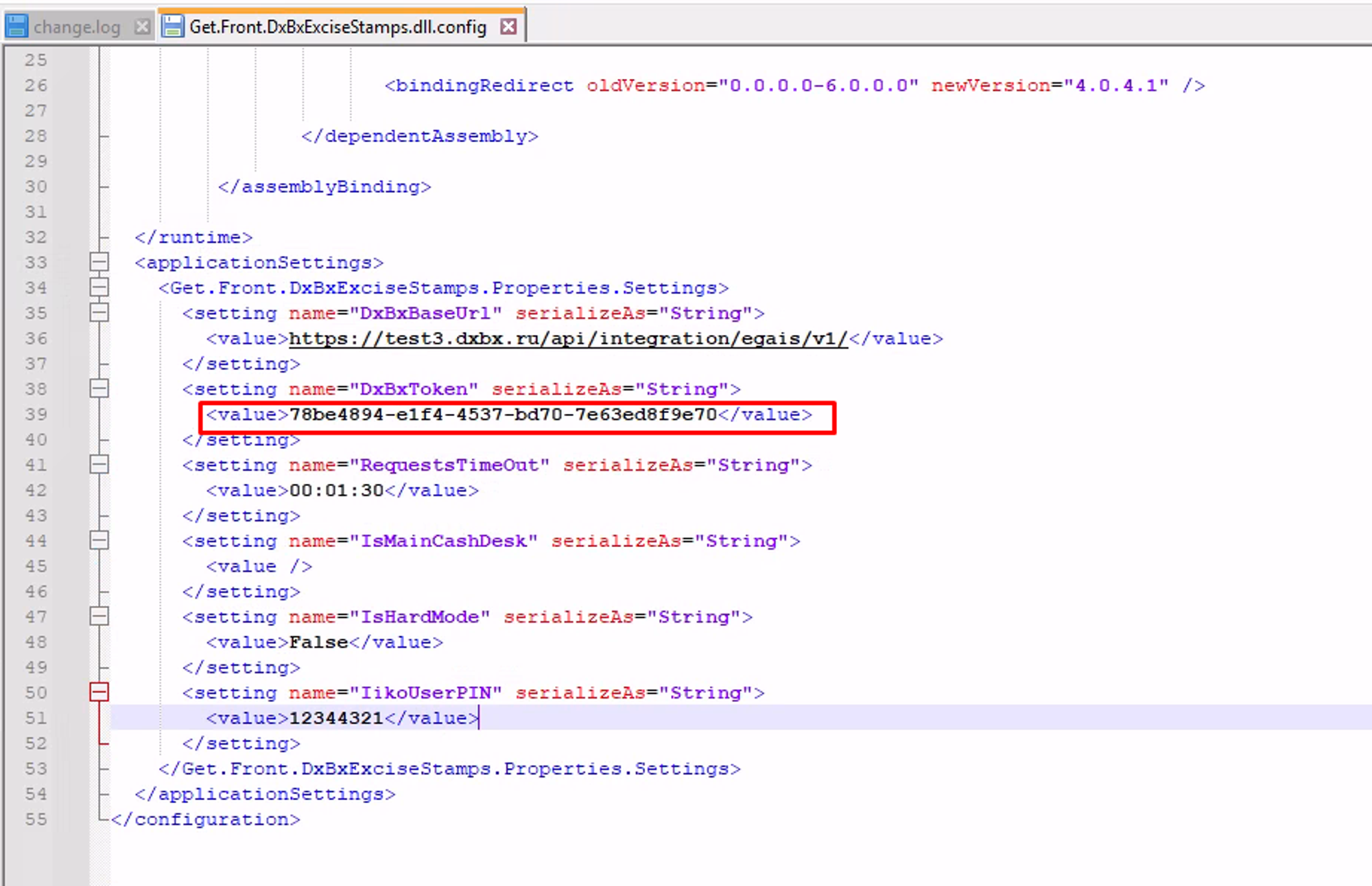...
Один плагин обязательно должен быть установлен на главной кассе, если помимо главной кассы есть ещё терминалы, где работают с алкоголем, то также установить везде.
Инструкция по установке
Есть 2 вида IIKO - облачная (Cloud) и локальная (lifetime). На текущий момент есть возможность установить плагин только для вида IIKO Cloud. Для IIKO Lifetime решение будет позже.
Плагин представляет собой папку с набором файлов. Необходимо пройти по ссылке ссылке https://repo.open-s.info/Plugins/iiko/DxBxExciseStamps/v1.1.10/ и скачать плагин под названием Get.Front.DxBxExciseStamps_v1.1.10_ApiPayment.zipПосле скачивания плагина, необходимо его разархивировать и вставить на терминал по адресу C:\Program Files\iiko\iikoRMS\Front.Net\Plugins
Заходим в папку по пути C:\Program Files\iiko\iikoRMS\Front.Net\Plugins\Get.Front.DxBxExciseStamps — как она выглядит на скриншоте.
Теперь нужно настроить конфигурацию в файле Get.Front.DxBxExciseStamps.dll. Для этого открываем папку Get.Front.DxBxExciseStamps и находим конфигурационный файл.
Как он выглядит отображено на скриншоте.Обратитесь за секретным словом поставщика в поддержку DxBx. Как связаться с тех. поддержкой описано здесь: Как связаться с тех.поддержкой
Вставляем полученное от поддержки DxBx секретное слово поставщика в поле “DxBxToken” в файле Get.Front.DxBxExciseStamps.dll
6.1 Также плагин поддерживает 2 режима работы soft mode (мягкий) и hard mode (жёсткий). По умолчанию включен soft mode. Чтобы включить hard mode в конфиге нужно заменить “False” на “True”.
...